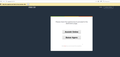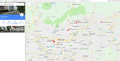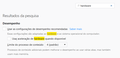Estou tendo problemas com o recaptcha... ele não aparece em nenhum site!
Não sei o que aconteceu, já tentei usar o firefox sem as extensões, restaurei as configurações e até desinstalei e reinstalei e os captchas não aparecem em nenhum site!!!
All Replies (20)
olá!
Bem vindo ao support mozilla, no seu caso você precisa clicar no cadeado, e desativar a proteção contra rastreamento, ai ele vai habilitar o recaptcha.
Qualquer duvida entre em contato novamente.
Herbert disse
olá! Bem vindo ao support mozilla, no seu caso você precisa clicar no cadeado, e desativar a proteção contra rastreamento, ai ele vai habilitar o recaptcha. Qualquer duvida entre em contato novamente.
Agradeço a ajuda, mas conforme você pode ver na barra de endereço da imagem em anexo, não aparece um cadeado para desativar!!!
No site antes dele abrir essa pagina, verifica se aparece o cadeado, por favor mande o print da tela.
Herbert disse
No site antes dele abrir essa pagina, verifica se aparece o cadeado, por favor mande o print da tela.
Aparece rapidamente, porém não dá pra tirar um print..tentei usar o https, mas mesmo assim tentei desativar a proteção em outro site e ainda assim não aparece o captcha...
Clique no ponto de exclamação, clique na seta onde está informando que a conexão não é segura e em seguida Desative por enquanto.
Samuel Santos disse
Clique no ponto de exclamação, clique na seta onde está informando que a conexão não é segura e em seguida Desative por enquanto.
Já fiz isso e também não deu certo!
Olá patrus!
Tente duas coisas:
1 - Iniciar o Firefox em Modo Seguro 2 - Instale a extensão uBlock Origin e tente novamente
Abri o link aqui e o captcha apareceu normalmente.
Zilmar disse
Olá patrus! Tente duas coisas: 1 - Iniciar o Firefox em Modo Seguro 2 - Instale a extensão uBlock Origin e tente novamente Abri o link aqui e o captcha apareceu normalmente.
Olá Patrus, para iniciar no Modo Seguro do Firefox clique no menu no canto superior direito (os três traços horizontais), selecione Ajuda e depois clique em "Reiniciar com as extensões desabilitadas".
Se o ReCAPTCHA funcionar depois disso então saberemos que é alguma extensão que está interferindo.
Wolfgang Marcos disse
Zilmar disseOlá patrus! Tente duas coisas: 1 - Iniciar o Firefox em Modo Seguro 2 - Instale a extensão uBlock Origin e tente novamente Abri o link aqui e o captcha apareceu normalmente.Olá Patrus, para iniciar no Modo Seguro do Firefox clique no menu no canto superior direito (os três traços horizontais), selecione Ajuda e depois clique em "Reiniciar com as extensões desabilitadas".
Se o ReCAPTCHA funcionar depois disso então saberemos que é alguma extensão que está interferindo.
Mesmo em modo seguro e com a extensão uBlock, ainda assim não aparece o captcha...
Outro detalhe que percebi é que além dos captchas o google maps também está com problema, conforme pode ser visto na imagem em anexo não aparece a opção de escolher a visão de satélite, e nem o boneco amarelo para visualizar as ruas!
Vamos partir para uma outra abordagem.
- Pressione CTRL+Shift+Delete, será aberta a janela "Limpar histórico recente".
- Marque as opções como mostrada na imagem anexada.
- No campo "Intervalo de tempo a limpar" selecione o valor "Tudo", na seção "Detalhes" selecione todos os campos exceto os dois primeiros.
- Clique em "Limpar agora" e reinicie completamente o Firefox (certifique-se que absolutamente todas as janelas do Firefox foram fechadas). Hora de testar.
Se o problema persistir vamos a segunda abordagem (dê uma conferida na segunda imagem anexada se algo não ficar claro)
- Vá no menu no canto superior direito do Firefox (as três linhas horizontais) e clique em "Opções".
- Na tela que abre existe um campo de pesquisa bem no topo, clique nele e digite "hardware". Vai aparecer apenas um resultado, chamado "Desempenho".
- Se a opção "Usar as configurações de desempenho recomendadas" estiver marcada desmarque-a
- Nas novas opções que aparecem, desmarque o item "Usar aceleração de hardware quando disponível".
- Reinicie o Firefox e teste novamente.
Wolfgang Marcos disse
Vamos partir para uma outra abordagem.Se o problema persistir vamos a segunda abordagem (dê uma conferida na segunda imagem anexada se algo não ficar claro)
- Pressione CTRL+Shift+Delete, será aberta a janela "Limpar histórico recente".
- Marque as opções como mostrada na imagem anexada.
- No campo "Intervalo de tempo a limpar" selecione o valor "Tudo", na seção "Detalhes" selecione todos os campos exceto os dois primeiros.
- Clique em "Limpar agora" e reinicie completamente o Firefox (certifique-se que absolutamente todas as janelas do Firefox foram fechadas). Hora de testar.
- Vá no menu no canto superior direito do Firefox (as três linhas horizontais) e clique em "Opções".
- Na tela que abre existe um campo de pesquisa bem no topo, clique nele e digite "hardware". Vai aparecer apenas um resultado, chamado "Desempenho".
- Se a opção "Usar as configurações de desempenho recomendadas" estiver marcada desmarque-a
- Nas novas opções que aparecem, desmarque o item "Usar aceleração de hardware quando disponível".
- Reinicie o Firefox e teste novamente.
Tentei as duas formas e nada....
Fiz uma pesquisa de casos parecidos e duas situações eram frequentemente citadas: Alguma espécie de bloqueio na sua conexão à internet (causado pelo administrador da rede ou provedor de acesso) e software antivírus interferindo em conexões https.
É possível conectar o seu dispositivo a outra rede (talvez até mesmo ao wifi compartilhado do celular) para fazer o teste? Verifique também se o seu programa antivírus está configurado para verificar conexões https (Avast e Kaspersky são conhecidos por fazer isso) e desative essa função.
Em último caso, para tirar de vez a dúvida em relação ao antivírus, reinicie o PC em modo de segurança com rede e tente acessar a página novamente.
Wolfgang Marcos disse
Fiz uma pesquisa de casos parecidos e duas situações eram frequentemente citadas: Alguma espécie de bloqueio na sua conexão à internet (causado pelo administrador da rede ou provedor de acesso) e software antivírus interferindo em conexões https. É possível conectar o seu dispositivo a outra rede (talvez até mesmo ao wifi compartilhado do celular) para fazer o teste? Verifique também se o seu programa antivírus está configurado para verificar conexões https (Avast e Kaspersky são conhecidos por fazer isso) e desative essa função. Em último caso, para tirar de vez a dúvida em relação ao antivírus, reinicie o PC em modo de segurança com rede e tente acessar a página novamente.
Então se fosse o antivírus não funcionaria no google chrome...no chrome tudo funciona normal, porém eu prefiro usar o firefox...e eu tentei no meu outro computador com o firefox atualizado e lá funciona...só não funciona nesse meu pc que uso pra tudo...
Vou postar um vídeo que fiz mostrando um pouco do meu problema...
Tente executar o AdwCleaner pra conferir se há algum tipo de malware ou adware interferindo na sua navegação: https://br.malwarebytes.com/adwcleaner/
Em último caso, tente criar um novo perfil no Firefox:
https://support.mozilla.org/pt-PT/kb/utilizar-o-gestor-de-perfis#w_criar-um-perfil
Zilmar disse
Tente executar o AdwCleaner pra conferir se há algum tipo de malware ou adware interferindo na sua navegação: https://br.malwarebytes.com/adwcleaner/ Em último caso, tente criar um novo perfil no Firefox: https://support.mozilla.org/pt-PT/kb/utilizar-o-gestor-de-perfis#w_criar-um-perfil
Tentei das duas formas e também nada...
Certos problemas do Firefox podem ser resolvidos realizando uma Reinstalação limpa. Isso significa remover seus arquivos relacionados ao Firefox para depois reinstalá-lo. Esse processo não remove os dados do seu perfil do Firefox (como favoritos e senhas), já que essas informações são armazenadas em um local diferente.
Para fazer uma reinstalação limpa do Firefox, por favor, siga esses passos: Note: Pode ser interessante imprimir esses passos ou visualizá-los em outro navegador..
- Baixe a última versão do Firefox para Desktop em mozilla.org e salve o arquivo de instalação no seu computador.
- Quando o download acabar, feche todas as janelas do Firefox (clique no menu
 e depois em Sair
e depois em Sair  ).
).
- Delete a pasta de instalação do Firefox, que está localizada em um dos seguintes diretórios, por padrão:
- Windows:
- C:\Arquivos de Programas\Mozilla Firefox
- C:\Arquivos de Programas (x86)\Mozilla Firefox
- Windows:
- Agora, vá em frente e reinstale o Firefox:
- Dê um clique duplo sobre o arquivo de instalação e siga os passos do guia de instalação.
- Quando o guia terminar, escolha a opção para abrir o Firefox assim que o botão Concluir for pressionado.
Mais informações sobre como reinstalar o Firefox podem ser encontradas aqui.
Atenção: Não use um desinstalador de terceiros como parte desse processo. Porque isso poderia excluir permanentemente os dados do seu perfil do Firefox, incluindo mas não limitado a extensões, cache, cookies, favoritos, configurações pessoais e senhas salvas. Estes não podem ser recuperados, a menos que tenham sido copiados para um dispositivo externo! Veja Cópia de segurança e restauração de informações em perfis do Firefox.
Por favor, volte para dizer se isso te ajudou!
Obrigado.
Zilmar disse
Certos problemas do Firefox podem ser resolvidos realizando uma Reinstalação limpa. Isso significa remover seus arquivos relacionados ao Firefox para depois reinstalá-lo. Esse processo não remove os dados do seu perfil do Firefox (como favoritos e senhas), já que essas informações são armazenadas em um local diferente. Para fazer uma reinstalação limpa do Firefox, por favor, siga esses passos: Note: Pode ser interessante imprimir esses passos ou visualizá-los em outro navegador..Mais informações sobre como reinstalar o Firefox podem ser encontradas aqui. Atenção: Não use um desinstalador de terceiros como parte desse processo. Porque isso poderia excluir permanentemente os dados do seu perfil do Firefox, incluindo mas não limitado a extensões, cache, cookies, favoritos, configurações pessoais e senhas salvas. Estes não podem ser recuperados, a menos que tenham sido copiados para um dispositivo externo! Veja Cópia de segurança e restauração de informações em perfis do Firefox. Por favor, volte para dizer se isso te ajudou! Obrigado.
- Baixe a última versão do Firefox para Desktop em mozilla.org e salve o arquivo de instalação no seu computador.
- Quando o download acabar, feche todas as janelas do Firefox (clique no menu
e depois em Sair
).
- Delete a pasta de instalação do Firefox, que está localizada em um dos seguintes diretórios, por padrão:
- Windows:
- C:\Arquivos de Programas\Mozilla Firefox
- C:\Arquivos de Programas (x86)\Mozilla Firefox
- Agora, vá em frente e reinstale o Firefox:
- Dê um clique duplo sobre o arquivo de instalação e siga os passos do guia de instalação.
- Quando o guia terminar, escolha a opção para abrir o Firefox assim que o botão Concluir for pressionado.
Apaguei todas as pastas, limpei o registro, desinstalei e mesmo assim nada!!!!
Pelo que vi no vídeo, parece que algum arquivo do próprio sistema se corrompeu, neste caso, os procedimentos que irei lhe passar vai além do suporte que a Mozilla oferece:
- Faça backup antes de iniciar qualquer procedimento abaixo.
Execute o prompt de comando como administrador (não o novo PowerShell) e execute o comando sfc /scannow e clique Enter. Aguarde todo o processo é ao concluir, reinicie o sistema. Lembrando que você terá que fechar todas as janelas abertas antes de executar este comando.
Se não resolver, pode ser que seja necessário formatar seu PC e fazer uma instalação limpa.
Ilungisiwe